Cómo implementar CAMServer local
Esta sección explica cómo instalar CAMServer y verificarlo después del inicio.
Diferencia entre el modelo LAN (P2P) y el modelo en la nube
CAMServer se clasifica en "modelo LAN (P2P)" y "modelo en la nube" según la ubicación de almacenamiento de datos y el método de distribución. El "modelo LAN" es una función tradicional de CAMServer y los datos se distribuyen mediante un método peer-to-peer desde cada terminal. "Modelo de nube" Servicio en la nube Chat&Messenger Es un servicio que le permite crear fácilmente un entorno local (dentro de su empresa) y las características de cada uno son las siguientes.

| modelo LAN | modelo de nube | ||||
| Crear una cuenta | Reconocimiento automático de usuarios sin necesidad de crear una cuenta | Debe crear una cuenta por correo electrónico en CAMServer (detalle ) | |||
| Método de conexión | La distribución de datos la realiza cada terminal utilizando un método Peer to Peer (se requiere una conexión de dirección IP entre terminales) | La distribución de datos se transmite a través de CAMServer (no es necesaria una conexión de dirección IP entre terminales) | |||
| Ubicación de almacenamiento de datos | Los datos se guardan en cada dispositivo. | Los datos se cifran y almacenan en CAMServer. Cada terminal guarda los datos recibidos en cada terminal. | |||
| teléfono inteligente Compatible con navegador |
incompatible | Compatible con Android/iPhone/varios navegadores | |||
| VPN y costos | Incluso si hay una gran cantidad de ubicaciones, puede haber desventajas en términos de diseño y costo de la red porque se requieren conexiones IP entre las ubicaciones. | Incluso si hay muchas ubicaciones, es suficiente con que pueda conectarse a las ubicaciones de CAMServer. | |||
| Cambio de PC utilizado | La información del usuario está duplicada temporalmente. | Se puede utilizar tal cual | |||
| dirección gratuita La PC utilizada cambia cada vez. |
no recomendado. Los datos sólo se guardan en el PC utilizado. | Se puede utilizar sin problemas | |||
| entorno VDI escritorio virtual |
Si la PC conectada cambia, el usuario se duplicará porque el ID será diferente. | Se puede utilizar sin problemas |
Características exclusivas del modelo en la nube
Cree una cuenta e inicie sesión en CAMServer
El detalle es Cree una cuenta e inicie sesión en CAMServer Por favor refiérase a.
Agregar, cambiar y eliminar usuarios por administrador
Los administradores pueden agregar, cambiar y eliminar usuarios en CAMServer.
|
version de escritorio
 |
Versión del navegador
 |
- Esta operación se realiza desde el terminal del cliente.
- Esta característica Registro de administrador debe ser completado.
Restricciones de notificación y contramedidas cuando no puede conectarse a Internet
Con la función de notificación estándar del navegador y la función de notificación push de Android/iOS, las notificaciones se envían desde el navegador o el proveedor del sistema operativo, por lo que no podrá recibir notificaciones en un entorno donde no pueda conectarse a Internet.
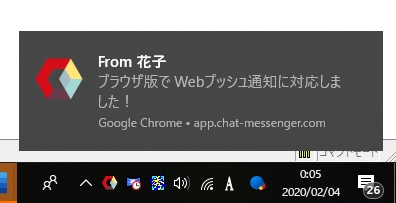
El contenido entregado por las notificaciones retransmitidas a servidores externos está fuertemente cifrado utilizando AES256bit, pero si no desea retransmitir servidores externos, utilice un navegador estándar.Versión de la aplicación webPara dispositivos móviles, utilice Android y habilite "Habilitar modo en segundo plano". Esto le permite recibir notificaciones automáticas de CAMServer en tiempo real sin ningún relé externo.
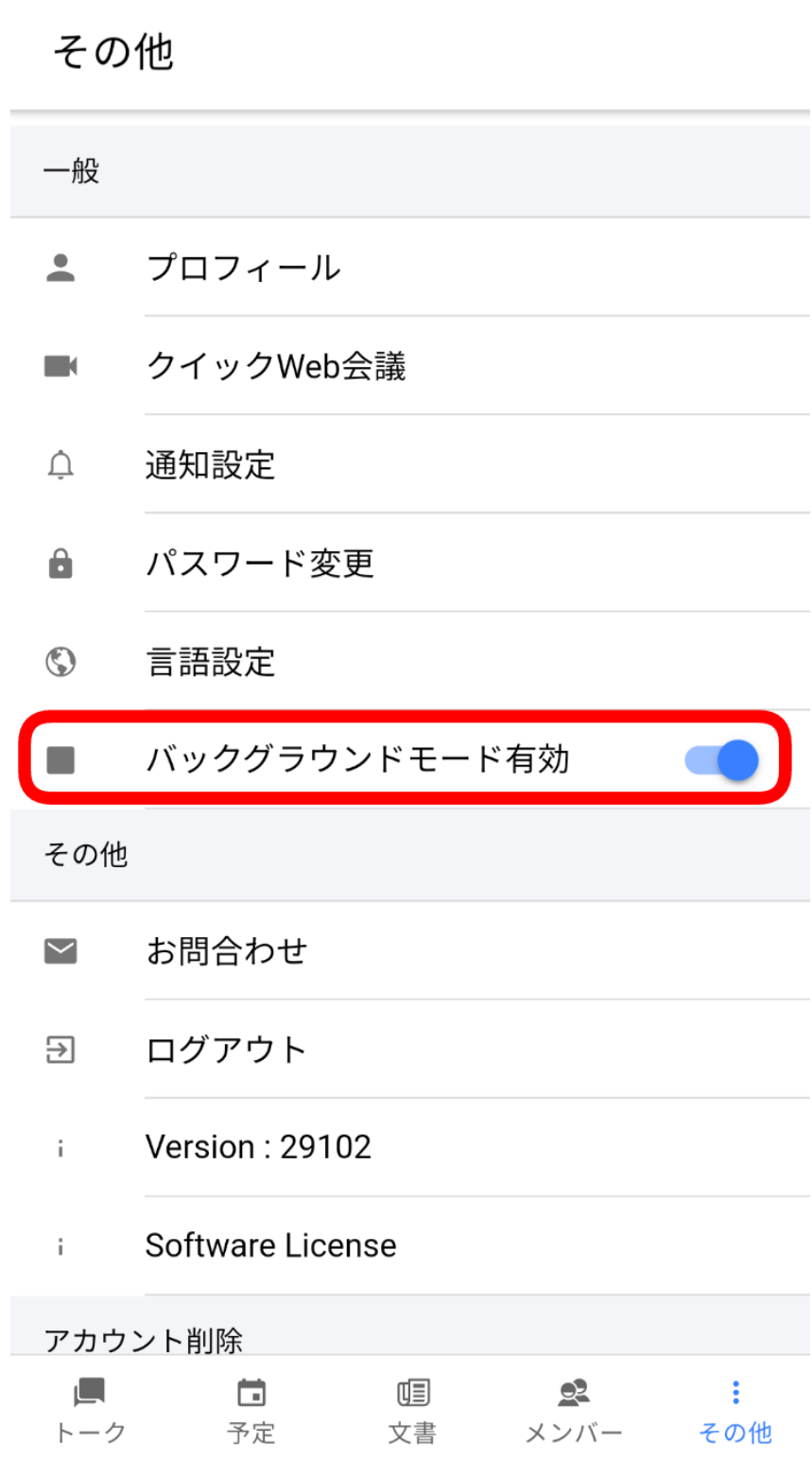 |
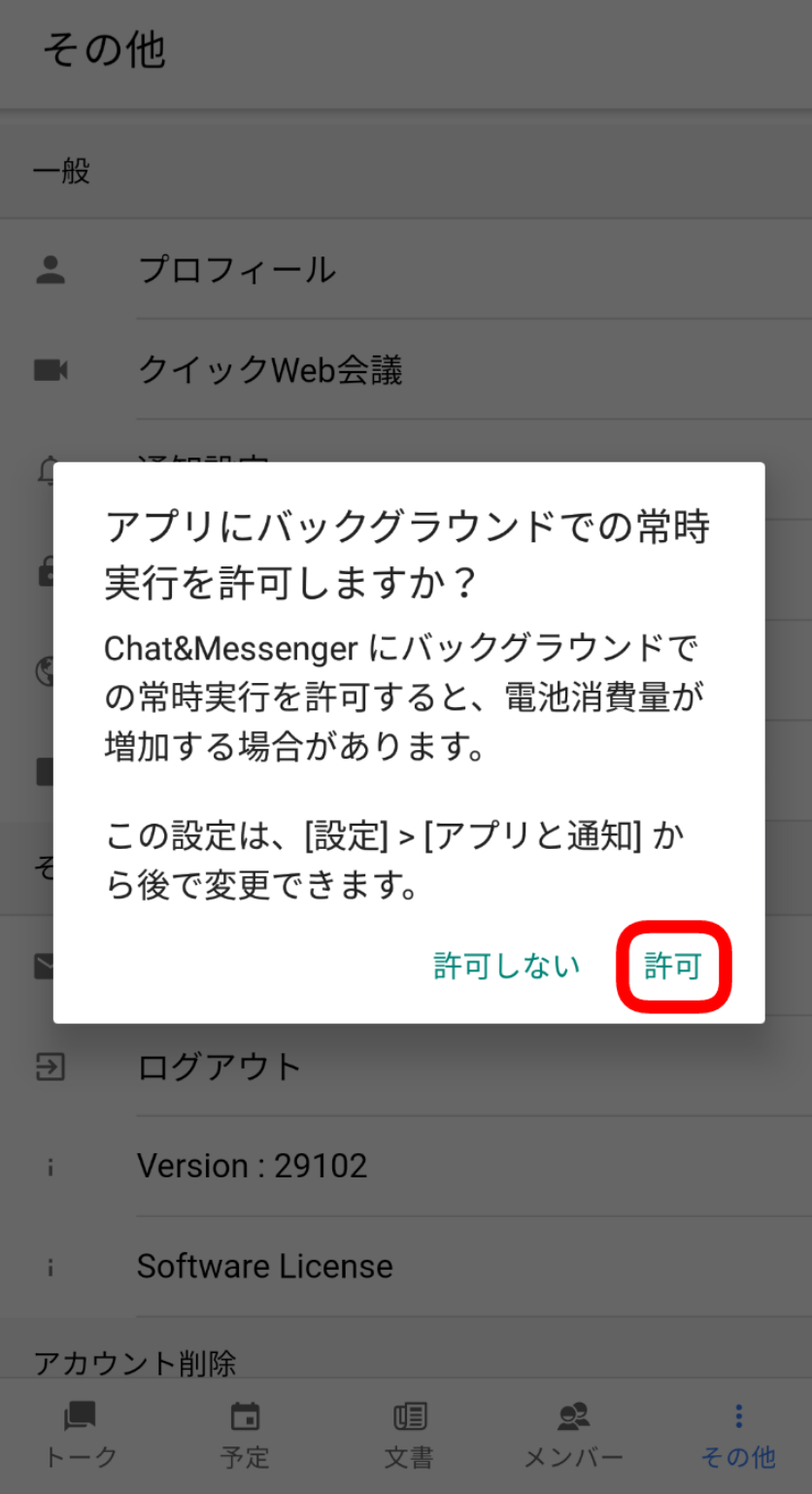 |
Funciones exclusivas del modelo LAN
Cambio/eliminación de nombre de usuario y nombre de grupo por parte del administrador
Los administradores pueden cambiar la información de los usuarios (nombres de usuario, nombres de grupos) dentro de la LAN y eliminar usuarios innecesarios.

Establezca una contraseña en CAMServer y opere con mayor seguridad
Puede configurar para solicitar una contraseña al conectarse al servidor CAMServer.
Para configurar, abra el menú "Administración" ⇒ "Restricciones de uso del cliente" en el lado de CAMServer y seleccione "Los clientes requieren contraseña cuando se conectan a CAMServer".
Verifique y establezca una contraseña de su elección.
Si establece una contraseña en CAMServer, se le pedirá una contraseña la primera vez que se conecte a CAMServer.

Inicie el servidor de video en CAMServer
CAMServer Enterprise es completamente local y está basado en navegador. conferencia web están disponibles. Por navegador conferencia web tiene una gran ventaja en términos de calidad en comparación con las videollamadas LAN porque los proveedores de navegadores (como Google) desarrollan códecs que afectan la calidad del video.
Además, al iniciar un servidor de vídeo local, todas las comunicaciones pasan a través de CAMServer, por lo que puede utilizar conferencias web incluso en entornos donde el acceso a Internet está restringido.
Si configura el servidor de video de la siguiente manera, se iniciará automáticamente cuando se inicie CAMServer.

Después de iniciar el servidor de video, desde la terminal del cliente https://CAMServerHOST nombre/ Accede conInicie sesión en CAMServer después de crear una cuenta Por favor verifique la conferencia web.
- Nota:Configuración del firewall de Windows Por favor verifique también.
- Si no inicia el servidor de video incluso si tiene el plan Enterprise, accederá a nuestro servidor chat-messenger.com, pero como la integración será complicada, asegúrese de iniciar el servidor de video en el plan Enterprise.
(Obligatorio) Registro de administrador/registro de contraseña de función de administración
Cómo registrar un administrador
Una vez que se complete el inicio, use el menú de administración de CAMServer "Registro de administrador" para registrar un usuario administrador.

- Si se registra como administrador, puede notificar al administrador a través de Messenger si se ha excedido el "período de prueba de 30 días", el "vencimiento del contrato de licencia" o el "número de usuarios válidos". Si el administrador no está disponible, se notificará a 3 usuarios aleatoriamente.
- Al configurar un administrador en el lado de CAMServer, el menú de administración se mostrará en el lado de Chat&Messenger del usuario administrador. El menú de administración del modelo LAN requiere "Registro de contraseña de la función de administración" en la siguiente sección.
version de escritorio
 Versión del navegador
Versión del navegador

Registro de contraseña de función de gestión (para LAN)
Puedes acceder a las funciones de gestión de CAMServer de forma remota desde el cliente Chat&Messenger. Es necesario registrar la contraseña para acceder a las funciones de gestión.


